TuneupMyMac, иногда называемый TuneupMyMac, — это инструмент, который, как утверждается, может помочь Mac с таким разнообразием задач.
Почему люди хотят удалить TuneupMyMac? Такие улучшения Mac можно выполнить вручную с помощью бесплатных программ Apple. Более внимательное изучение другой его функции «Конфиденциальность в Интернете» показывает, что TuneupMyMac просто очищает историю просмотров. Ваш Mac не защищен этим приложением.
Неспособность TuneupMyMac повысить безопасность Mac усугубляется тем, как он доставляется через Интернет. В результате ПНП TuneupMyMac помечается антивирусными сканерами. Вы должны полностью удалить TuneupMyMac.
Чтобы узнать больше о том, как удалить это конкретное приложение двумя способами, обратитесь к следующим частям ниже. И мы также покажем вам лучшую альтернативу TuneupMyMac.
Содержание: Часть 1. Как быстро и полностью удалить TuneupMyMac Часть 2. Ручной способ удаления TuneupMyMac: шаги, которые необходимо выполнить Часть 3. Лучшая альтернатива TuneupMyMacЧасть 4. Вывод
Часть 1. Как быстро и полностью удалить TuneupMyMac
Несмотря на то, что TuneupMyMac представляется полезным инструментом, эксперты по наблюдению обеспокоены тем, что он работает на компьютере из-за его связи с многочисленными вредоносных программ и ПНП. TuneupMyMac также выполняет сканирование, которое дает озадачивающие результаты. Он намеревается ввести пользователей компьютеров в заблуждение этими пародийными сканированиями, которые пытаются убедить их перейти на зарегистрированную версию программы премиум-класса.
В отличие от ручного метода, этот автоматический способ удаления приложения доставляет пользователям гораздо меньше хлопот. Это не занимает много времени, чтобы удалить TuneupMyMac и может использоваться для любого приложения, которое вы хотите удалить.
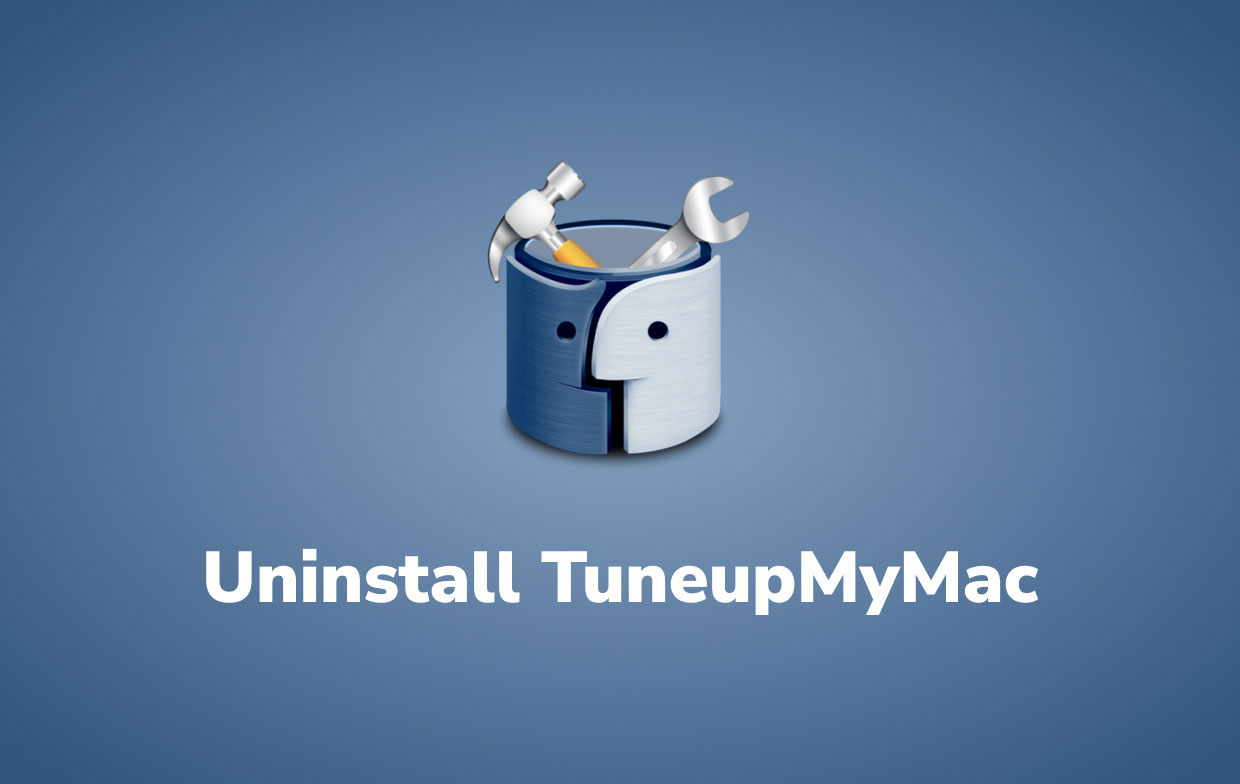
Использование специализированного программного обеспечения, например iMyMac PowerMyMac, чтобы удалить TuneupMyMac, это отличная альтернатива и более быстрый подход, чем другой.
это Деинсталлятор приложений Функция поразит вас тем, насколько легко ею пользоваться. Чтобы узнать больше, обязательно следуйте этим инструкциям:
- Сначала закройте программное обеспечение TuneupMyMac и все другие текущие процессы на вашем Mac.
- Откройте PowerMyMac, и он даст вам обзор производительности вашей системы.
- После того, как вы выбрали функцию удаления приложений, сделать сканирование. Подождите некоторое время, пока сканирование завершится. Повторно сканируйте все приложения только в случае крайней необходимости.
- Список программ появится справа. Чтобы быстро найти приложение TuneupMyMac, введите его название в поле поиска. Когда вы выбираете приложение, документы и файлы, связанные с программным обеспечением появится с правой стороны.
- Чтобы полностью удалить TuneupMyMac, выберите все файлы, которые вы хотите удалить. Чтобы завершить удаление, выберите ЧИСТЫЙ. Подождите, пока не появится всплывающее диалоговое окно «Очистка завершена». Перезагрузите Mac, чтобы завершить процесс.

Ты это видишь Программа удаления приложений PowerMyMac это эффективный инструмент, который может полностью удалить TuneupMyMac, а также связанные с ним файлы всего за несколько кликов.
Попробуйте удалить трудно удаляемое программное обеспечение на Mac как iTunes или Adobe CC, чтобы вы могли сэкономить время на поиске файлов, связанных с приложением, один за другим.
Часть 2. Ручной способ удаления TuneupMyMac: шаги, которые необходимо выполнить
Инструкции, изложенные ниже, помогут вам в процессе удаления этого конкретного приложения вручную. Убедитесь, что вы выполняете шаги в правильном порядке, чтобы, наконец, удалить TuneupMyMac.
- Откройте папку Utilities.
- Дважды щелкните Мониторинг системы логотип на экране, чтобы открыть его.
- Найдите TuneupMyMac или любой другой сомнительный элемент в мониторе активности, выберите его, затем выберите «Выйти из процесса».
- Должно появиться диалоговое окно с вопросом, уверены ли вы, что хотите остановить процесс устранения неполадок. Нажмите на опцию Принудительный выход.
- Откройте меню «Перейти» в Apple Finder и выберите «Перейти к папке».
- В поле поиска папки вставьте или введите следующую строку:
/Library/LaunchAgents - Найдите следующий элемент в папке LaunchAgents (и любой другой, в котором есть ключевое слово «TuneupMyMac»), затем удалите его в корзину:
tuneupmymac.TuneupMyMac.Helper.plist - Чтобы полностью удалить TuneupMyMac, перейдите в папку с пометкой
~/Library/LaunchAgents. Как только этот пункт назначения появится, найдите идентичную запись и удалите ее. - Выберите «Приложения» из списка, когда вы снова нажмете кнопку «Перейти». Найдите запись TuneupMyMac в интерфейсе или любую другую запись, которая ему не принадлежит, затем щелкните ее правой кнопкой мыши и выберите Переместить в корзину. Если требуется пароль для входа, введите его сейчас.
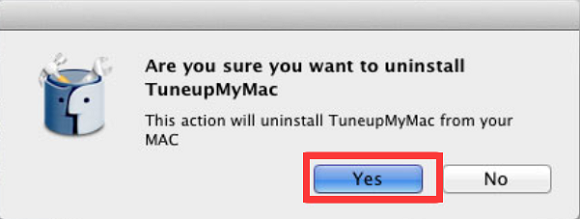
- После удаления TuneupMyMac выберите Системные настройки из меню Apple.
- Выберите значок «Элементы входа» после выбора «Учетные записи». Когда устройство будет включено, система отобразит список всех вещей, которые будут запущены. Найдите там TuneupMyMac или любое другое потенциально нежелательное программное обеспечение и выберите «-" значок.
Часть 3. Лучшая альтернатива TuneupMyMac
Как упоминалось ранее, iMyMac PowerMyMac это специализированное приложение, которое имеет множество полезных функций. Одна из уже упомянутых функций — это возможность полностью и полностью удалить TuneupMyMac или любое приложение.
В дополнение к программе удаления приложений PowerMyMac это приложение также имеет Другие свойства такие как поиск дубликатов, расширения, шредер, большие и старые файлы, очистка от нежелательной почты, поиск похожих изображений, конфиденциальность и оптимизация.
В целом, это приложение может оптимизировать, очистить и освободить хранилище от нежелательных файлов или приложений. Таким образом, это может повысить производительность вашего Mac, что также важно.

Как отмечают пользователи, пользоваться этим приложением очень удобно и просто. Каждый процесс, который вы хотите сделать, не занимает много времени и не требует большого количества шагов. PowerMyMac очень безопасно использовать для удаления TuneupMyMac и оптимизации вашего Mac, а также оно полностью заверено Apple. Это был бы отличный инструмент для добавления на ваше устройство, который вы можете использовать в любое время.
Часть 4. Вывод
TuneupMyMac, скорее всего, является потенциально нежелательной программой. Также возможно, что он связан с вредоносными программами для Mac. Если это так, такие приложения будут значительно замедлять работу Mac и отображать рекламу. Они также могут использовать файлы cookie и другие средства отслеживания для сбора данных о просмотре веб-браузеров, установленных на вашем устройстве. Чтобы решить эту проблему, вы можете захотеть удалить TuneupMyMac.
Эта статья является идеальным руководством для вас, так что вы можете полностью удалить приложение всего за несколько кликов и несколько минут с помощью PowerMyMac, универсальный инструмент, который можно использовать для очистки и оптимизации вашего Mac.
Если вы предпочитаете делать это вручную, есть также руководство по удалению TuneupMyMac вручную. Внимательно прочитайте всю статью, чтобы не пропустить шаг или важную деталь.



